Comment réparer le Wi-Fi ne fonctionne pas sous Windows 10/8/7
Publié: 2020-06-07Votre WiFi ne fonctionne pas sur votre PC Windows 10 ? Vous rencontrez à nouveau des problèmes de connectivité avec votre réseau WiFi ? Est-ce un problème récurrent pour votre PC Windows ?
Eh bien, si c'est le cas, ne vous inquiétez pas car nous vous proposons un blog sur la façon de réparer la connexion WiFi et de résoudre vous-même les problèmes probables.
Le Wi-Fi est l'option la plus pratique pour accéder à Internet sur tous les appareils simultanément. Bien que le WiFi offre de nombreux avantages, il n'est pas exempt de problèmes et d'erreurs. Les utilisateurs de Windows rencontrent fréquemment des problèmes de WiFi qui ne fonctionnent pas.
Ainsi, dans ce guide, nous présentons plusieurs raisons qui causent des problèmes de connectivité WiFi et divers hacks ainsi que des méthodes de dépannage pour résoudre ces problèmes.
Solution universelle : pour résoudre les problèmes de connexion WiFi
Nous avons mentionné ci-dessous toutes les méthodes pour dépanner et résoudre les problèmes WiFi les plus courants sur les PC Windows. Toutefois, si vous manquez de temps et que vous souhaitez simplement connaître le moyen le plus rapide et le plus sûr de résoudre les problèmes de réseau Wi-Fi et d'Internet , vous pouvez envisager d'utiliser Bit Driver Updater . Ce programme met automatiquement à jour tous les pilotes de périphériques usés et obsolètes et aide à rétablir une connexion entre votre ordinateur et le WiFi en quelques clics.
Pour résoudre les problèmes de PC liés à la connectivité du réseau WiFi, cliquez sur le bouton ci-dessous !

Pourquoi votre WiFi ne fonctionne-t-il pas ?
Vous vous demandez pourquoi votre WiFi ne fonctionne pas ? Il pourrait y avoir d'innombrables raisons pour lesquelles votre Wi-Fi Windows 10 ne fonctionne pas correctement ? Jetons un coup d'œil aux plus courants :
Erreur liée au périphérique :
Il se peut que votre routeur ou votre appareil intelligent ait un problème technique qui empêche le Wi-Fi de fonctionner correctement.
Erreur liée au réseau :
Si vous parvenez à vous connecter au Wi-Fi public mais pas à votre propre Wi-Fi domestique, cela indique que le problème réside dans votre réseau WiFI.
Erreur liée à Internet :
Visitez plusieurs sites Web pour vous assurer qu'il ne s'agit pas d'une limitation d'un site particulier qui a des géo-restrictions ou qui est un site de chargement lent par défaut, cela indique alors que la vitesse d'Internet est lente.
Autres issues:
- Cela peut être dû à la distance physique du routeur qui réduit la puissance du signal.
- Si le système d'exploitation du système n'est pas mis à jour et que le matériel est également obsolète.
Les 6 meilleures méthodes pour résoudre le problème de connexion WiFi dans Windows 10 :
Voici les solutions les plus avancées qui peuvent résoudre rapidement l'erreur de connectivité WiFi. Avant d'approfondir les étapes des solutions avancées, il est important d'essayer quelques astuces rapides pour voir si cela peut résoudre le problème.
Méthode 1 : correctifs rapides et hacks à essayer en premier
A. Découvrez si le WiFi est désactivé :
- Allez dans Paramètres> Réseau et Internet> WiFi
- Sous "Gérer les réseaux connus", cliquez dessus pour que Windows "oublie" le réseau, puis établissez à nouveau une nouvelle connexion.
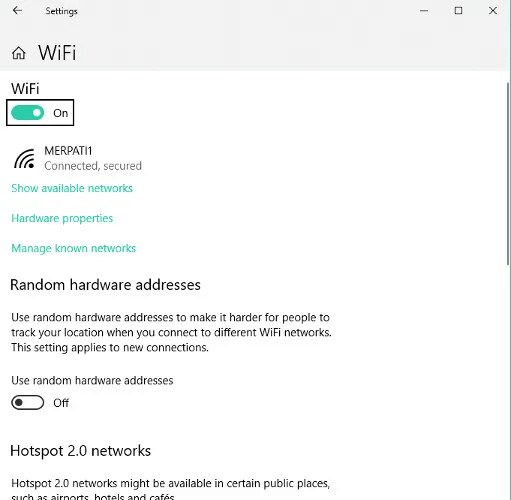
B. Découvrez si le mode avion est désactivé
- Accédez au Centre d'action de votre PC Windows 10 et cliquez sur Développer.
- Si le mode Avion semble grisé, il est désactivé, sinon la couleur de l'indicateur est bleue. S'il n'est pas désactivé, cliquez dessus pour le désactiver.
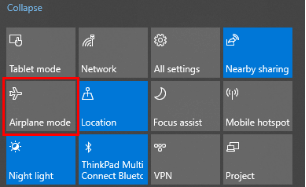
C. Vérifiez si le routeur sans fil fonctionne correctement
- Pour vous en assurer, vous pouvez connecter le WiFi à d'autres appareils et voir s'il ne fonctionne pas là-bas également.
- Essayez à nouveau d' éteindre et de rallumer votre routeur Wi-Fi.
- Assurez-vous également que la connexion par fibre optique (s'il s'agit d'un routeur filaire) et les câbles de connexion d'alimentation sont correctement connectés au routeur.
D. Vérifiez si la connexion Internet est correcte
- Pour ce faire, vous pouvez contacter votre fournisseur d'accès Internet/fournisseur de services WiFi et voir s'il y a un problème avec celui-ci.
Passons maintenant à la compréhension des techniques avancées de dépannage du Wi-Fi ne fonctionnant pas sur un PC Windows 10.
Lire aussi : Meilleures applications de piratage WiFi pour Android 2020
Méthode 2 : Redémarrez le réseau
Lorsque vous redémarrez votre réseau, vous pouvez établir une nouvelle connexion à votre FAI (fournisseur d'accès Internet) . Voici comment procéder pour résoudre le problème de Windows 10 WiFi qui ne fonctionne pas.
- Éteignez votre système.
- Retirez le modem de la source d'alimentation pendant une minute.
- Rebranchez les périphériques réseau une fois de plus.
- Laissez les voyants revenir à l'état normal.
- Redémarrez votre système, puis connectez-le à votre réseau WiFi.
Méthode 3 : Utiliser l'utilitaire de résolution des problèmes réseau
En tant qu'outil intégré de votre système Windows 10, l'utilitaire de résolution des problèmes de réseau peut aider à corriger l'erreur de connexion WiFi et à résoudre les problèmes de réseau.
- Recherchez l'utilitaire de résolution des problèmes réseau dans la zone de recherche du menu Démarrer de Windows.
- De plus, choisissez l'option Identifier et réparer les problèmes de réseau dans la liste qui apparaît pour exécuter l'utilitaire de résolution des problèmes de réseau.
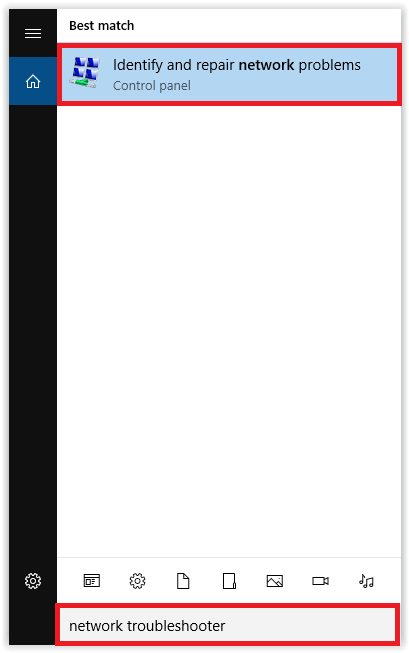

- Laissez le dépanneur réseau terminer la procédure de numérisation.
- Ensuite, suivez les instructions à l'écran pour résoudre complètement le problème détecté.
Enfin, connectez-vous au réseau WiFi et recommencez à travailler sans tracas. Cependant, si vous constatez que le problème persiste, essayez de modifier les paramètres réseau comme décrit dans la méthode ci-dessous.
Lire aussi : Comment faire une capture d'écran sur un ordinateur portable Windows HP ?
Méthode 4 : réinitialiser les paramètres réseau
Avec l'invite de commande :
Réinitialisez les paramètres de connexion réseau pour voir si l' erreur WiFi ne fonctionnant pas dans Windows 10 peut être corrigée de cette façon.
- Ouvrez l'invite de commande en tapant "cmd" dans la zone de recherche du menu Démarrer.
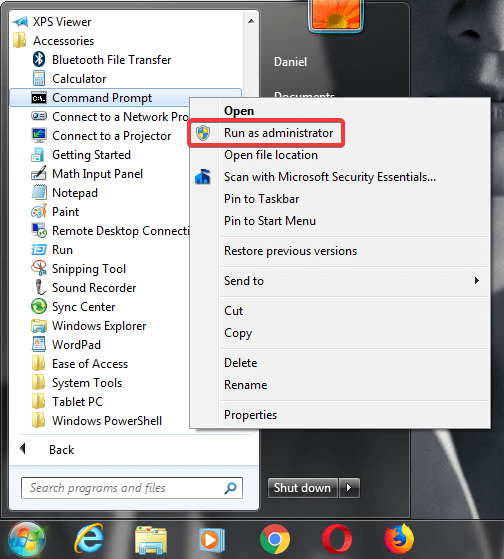
- Après cela, choisissez de l'exécuter en tant qu'administrateur et autorisez l'autorisation en cliquant sur "Oui" dans l'invite suivante.
- Écrivez les commandes suivantes dans l'ordre indiqué ci-dessous, puis appuyez sur Entrée après chacune d'elles.
- réinitialiser netsh winsock
- netsh int réinitialisation de l'ip
- ipconfig /release
- ipconfig /renouveler
- ipconfig /flushdns
Vérifiez maintenant si votre WiFi fonctionne correctement comme avant ou non. Si ce n'est pas le cas, essayez le correctif suivant.
Méthode alternative:
La réinitialisation des paramètres réseau est plutôt un processus simple et facile pour se débarrasser de l'erreur WiFi ne fonctionne pas. Tout ce qu'il fait est de désinstaller puis de réinstaller les pilotes réseau de votre appareil pour supprimer tout problème.
- Accédez à l'application Paramètres Windows.
- Ensuite, accédez à la section Réseau et Internet.
- Enfin, appuyez sur le bouton "Réinitialisation du réseau" pour commencer le processus.
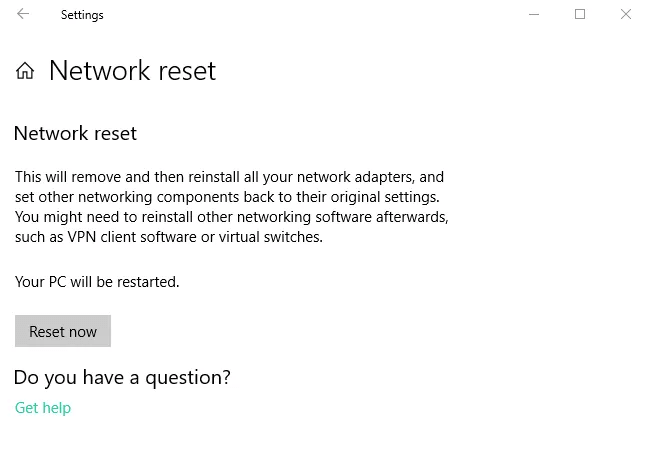
Méthode 5 : Redémarrez la carte réseau sans fil dans le BIOS
Bien qu'il s'agisse d'une méthode compliquée pour les profanes, cette méthode vaut la peine d'essayer de résoudre le problème du Wi-Fi qui ne fonctionne pas sur le PC Windows 10. Vous pouvez noter que l'option de redémarrage de la carte réseau sans fil dans le BIOS peut différer d'un système à l'autre car elle dépend du fabricant de la carte mère.
Vous pouvez appuyer sur les touches Suppr, F8, F10 ou F12 (sujet à changement d'un système à l'autre) pour entrer dans le BIOS (système d'entrée/sortie de base) lorsque votre système démarre.
Une fois que vous êtes entré dans le BIOS, recherchez un menu appelé "Gestion de l'alimentation". Il devrait y avoir une option appelée sans fil, LAN sans fil ou quelque chose de similaire.
Vous pouvez maintenant désactiver cette option et redémarrer votre système. Répétez les étapes ci-dessus pour entrer à nouveau dans le BIOS afin de réactiver l'option. Cela devrait trier l'erreur de connectivité WiFi.
Lire la suite : Comment résoudre le problème de Discord Mic qui ne fonctionne pas ?
Méthode 6 : Mettre à jour l'adaptateur de pilote réseau
Si toutes les méthodes ci-dessus semblaient inefficaces, il se peut qu'il y ait un problème avec votre adaptateur de pilote réseau. Si tel est le cas, il sera signalé dans le Gestionnaire de périphériques par un point d'exclamation jaune.
Ainsi, la meilleure façon de résoudre ce problème consiste à mettre à jour automatiquement l'adaptateur du pilote réseau . Nous recommandons la méthode automatique de mise à jour des adaptateurs de pilotes réseau car le processus est effectué par un outil, il est donc capable de mettre à jour les pilotes système avec les pilotes corrects et authentiques et vous évite les erreurs manuelles d'installation des mauvais programmes.

Si vous n'avez aucune idée d'un bon logiciel de mise à jour de pilote , nous vous suggérons d'utiliser l' outil Bit Driver Updater de Bit Guardian GmbH. Cet outil est le logiciel de mise à jour de pilote ultime lorsqu'il s'agit de mettre à jour les pilotes système de votre PC Windows. Cet outil est activé avec les fonctionnalités suivantes :
- Il peut analyser complètement votre système pour détecter les pilotes défectueux.
- Il peut sauvegarder tous vos pilotes existants et vous aider à les restaurer ultérieurement.
- Il peut énormément augmenter les performances de votre système.
- Offre une fonctionnalité de mise à jour en un clic.
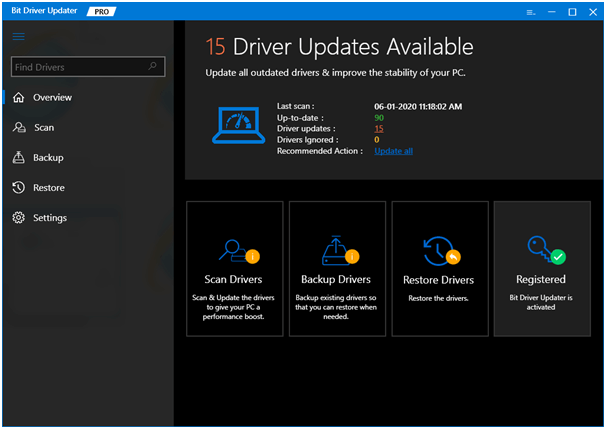
Voici un guide rapide pour installer les bons pilotes de périphérique avec cet outil :
- Installez l' outil Bit Driver Updater en cliquant sur le lien ci-dessus.
- Ensuite, en utilisant la fonction "Scan" , détectez les pilotes de périphériques défectueux et endommagés.
- Il récupérera une liste de tous les pilotes qui ne fonctionnent pas correctement ou ne sont pas dans le bon état.
- Découvrez le résultat lié à l'adaptateur de pilote réseau et cliquez sur le bouton "Mettre à jour" à côté de celui-ci.
- Cela demandera à l'outil de télécharger et d'installer la dernière version du programme de l'adaptateur du pilote réseau.
- Redémarrez ensuite votre ordinateur et connectez-vous au réseau WiFi.

Résolu : le Wi-Fi ne fonctionne pas et les erreurs de connectivité
Donc, amis, il s'agissait d'erreurs de connexion WiFi auxquelles les utilisateurs de Windows sont fréquemment confrontés lorsqu'ils utilisent le WiFi pour leurs besoins quotidiens. Le WiFi est un élément indispensable de nos vies de nos jours et si le WiFi cesse de fonctionner dans notre système Windows 10, cela peut avoir un impact important sur un grand nombre de choses.
Par conséquent, nous espérons qu'avec nos solutions recommandées, vous avez pu rétablir la connectivité entre votre système Windows et le WiFi. Si le problème n'est pas lié à un logiciel système ou au routeur, les correctifs susmentionnés devraient certainement vous être utiles.
Continuez à consulter notre site de blog pour plus d'articles et d'informations sur diverses complications techniques et les techniques permettant de les résoudre au mieux.
